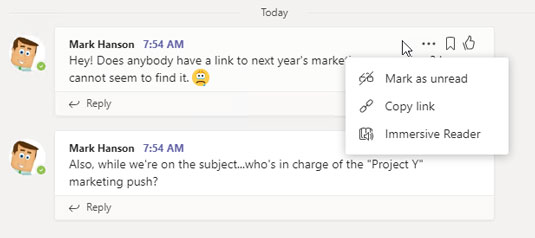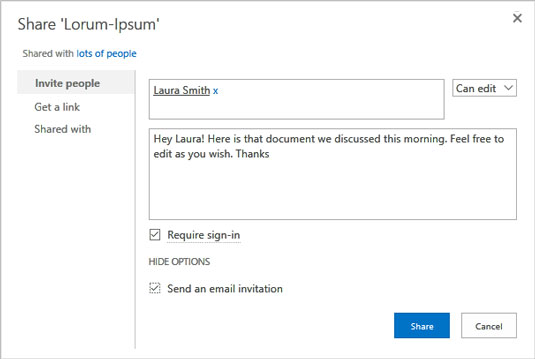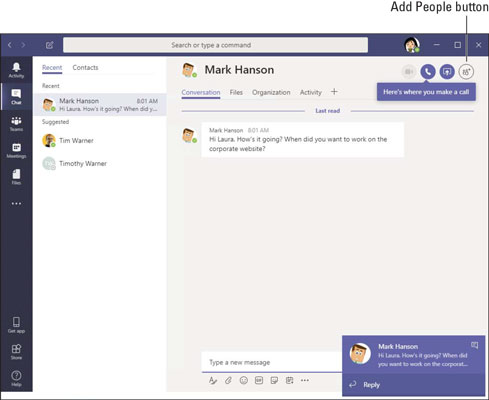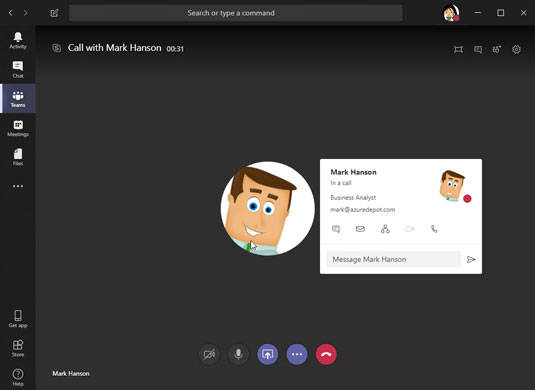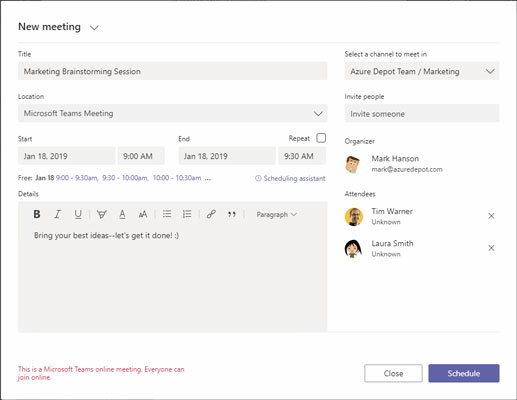L'objectiu de Microsoft Teams és ajudar els companys a treballar de manera col·laborativa compartint fitxers, fent xats i fins i tot participant en trucades de veu i vídeo. Apreneu a participar en una conversa a través de Microsoft Teams , a xatejar en privat i a compartir i coeditar fitxers. També descobreixes que tens reunions presencials, reunions d'àudio i reunions de vídeo mitjançant Teams.
Tot sobre les converses d'equips
Si coneixeu Facebook o LinkedIn, ja sabeu quines són les converses. Pots publicar en una conversa, respondre a publicacions d'altres persones i m'agrada una publicació.
Les converses són més que una manera perquè els companys de feina discuteixin un tema. Una conversa també pot ser un registre important d'un tema, la seva història i els seus antecedents. Els nouvinguts a un canal poden navegar per una conversa i, per tant, posar-se al corrent d'un projecte. Els companys de feina poden examinar una conversa per veure com avança un projecte, esbrinar quines preguntes es van fer en el passat i mirar la història d'un projecte per veure com va evolucionar.
Aquestes pàgines expliquen com afegir una conversa com a adreces d'interès, com ara una conversa, i com crear-hi i respondre-hi.
M'agrada i marca les converses
Seguiu aquests passos per agradar i marcar una conversa a Teams:
Navegueu a la pàgina Converses d'un canal.
Dins d'un canal, la pàgina Converses apareix primer.
Passeu el ratolí per sobre d'una publicació.
Com es mostra a la figura següent, veureu tres botons:
-
- Més opcions: obre una llista desplegable amb opcions per marcar una publicació com a no llegida, copiar un enllaç a la publicació al porta-retalls o obrir la publicació a Immersive Reader. Immersive Reader és una vista independent de Microsoft Teams que facilita la lectura de converses llargues.
- Desa aquest missatge: desa la publicació per poder revisar-la més tard. Per veure les publicacions desades, obriu el menú d'usuari i seleccioneu Desades.
- M'agrada aquest missatge: M'agrada a la publicació. Els altres membres de l'equip poden veure les publicacions que t'han agradat.
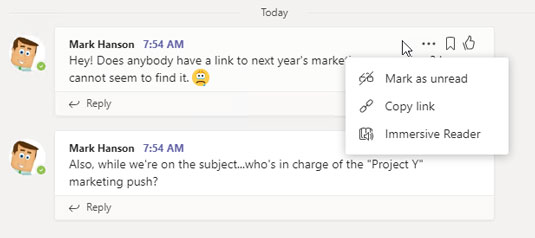
Pots dur a terme moltes accions a les publicacions del canal, com ara fer m'agrada i desar-les per a referència futura.
Iniciant una conversa
Seguiu aquests passos per iniciar una conversa:
Navegueu a la pàgina Converses d'un canal.
Al quadre de text, introduïu un missatge.
A sota del quadre de text hi ha eines per introduir emoji, hiperenllaços i altres avantatges, tal com es mostra. Per notificar a un company sobre la conversa que voleu iniciar, escriviu el símbol a (@) seguit del nom del company al quadre de text.
A més d'avisar els companys, pots enllaçar la conversa a altres canals. Escriviu el símbol a (@) seguit d'un nom de canal.
Premeu Intro o feu clic al botó Envia.
La teva conversa és visible per a tots els membres de l'equip.
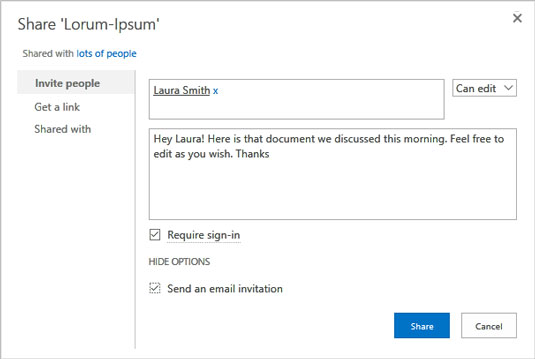
Introduïu un missatge al quadre de text per iniciar una conversa.
Publicació en una conversa
Seguiu aquests passos per publicar una resposta a una conversa:
Navegueu a la pàgina Converses d'un canal.
Al missatge al qual voleu respondre, feu clic al botó Respon.
Escriviu el vostre missatge i premeu Intro o feu clic al botó Envia.
Xatejant en privat amb un company de Teams
De vegades, les preguntes, els comentaris i les preocupacions no són adequats per a tots els membres d'un equip. De vegades, el que passa en una conversa és millor deixar-ho a dues persones o a un grapat de companys de feina selectes. Utilitzeu la funció de xat per mantenir converses en privat.
No introduïu mai cap comentari a Teams que no voldríeu que vegin el vostre cap o gestor de TI. Fins i tot un missatge de xat que se suposa que està destinat a uns quants selectes no és realment privat. Per motius de seguretat i de compliment normatiu, els administradors d'equips poden auditar i veure tot el contingut d'un espai de treball de Teams.
Seguiu aquests passos per iniciar i participar en un xat privat amb una o dues persones de la vostra elecció:
Feu clic al botó Xat nou a la barra de navegació a la part superior de la pantalla.
Per trobar el botó de xat nou, cerqueu la icona de llapis i paper a l'esquerra del quadre de cerca.
A mesura que inicieu i participeu en els xats, apareixerà una llista d'usuaris recents a la pàgina de xat. Podeu seleccionar un nom si voleu reprendre una conversa anterior.
Escriviu el vostre missatge i premeu Intro.
Veuràs una finestra de xat semblant a la que es mostra.
Apareix una notificació a l'extrem inferior dret de la pantalla quan algú vol xatejar amb tu. Feu clic a aquesta notificació per obrir la finestra de xat i començar a xatejar.
Al quadre Escriviu un missatge nou, introduïu un missatge i premeu Intro o feu clic al botó Envia.
Feu clic al botó Afegeix persones per incloure més persones en un xat. Aquest botó es troba a la cantonada superior dreta de la pantalla.
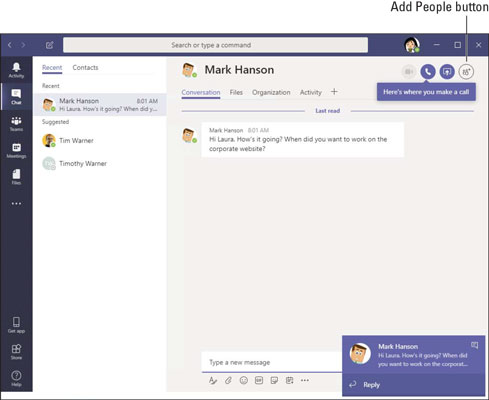
Realització d'un xat.
Compartir i editar fitxers amb els companys de feina
Les converses i els xats estan molt bé, però normalment impliquen tractar fitxers: compartir-los i treballar-hi de manera col·laborativa. A continuació es mostren instruccions per penjar fitxers a un canal i treballar junts en un fitxer amb els companys de feina. Una de les coses interessants de Teams és que podeu editar documents d'Office 365 dins de la interfície de Teams.
Penjant un fitxer a un canal
Seguiu aquests passos per pujar un fitxer des del vostre ordinador a un canal:
Visiteu la pestanya Fitxers d'un canal d'equips.
Els noms dels fitxers que s'han penjat al canal apareixen en una llista, tal com es mostra.
Podeu fer clic a les capçaleres de columnes de la llista de fitxers per ordenar la llista per tipus de fitxer, nom o data de modificació. fitxers-canal-oficina
Llista de fitxers d'un canal.
Seleccioneu un repositori de fitxers.
Un dipòsit de fitxers és simplement una col·lecció de fitxers als quals podeu accedir. El menú Fitxers ofereix una llista recent, una entrada de Microsoft Teams i possiblement més destinacions d'ubicació de fitxers, tal com ha configurat l'administrador de la xarxa.
Feu clic a Microsoft Teams.
Feu clic a Carrega.
Apareix el quadre de diàleg Obre.
Seleccioneu el fitxer que voleu carregar i feu clic a Obre.
Podeu pujar més d'un fitxer alhora si seleccioneu més d'un fitxer.
Moveu el ratolí per sobre d'un nom de fitxer per veure les opcions per gestionar-lo. Podeu obrir, moure, copiar i descarregar fitxers, entre altres tasques.
Col·laborar en un fitxer
Seguiu aquests passos per obrir un fitxer d'Office 365 i treballar-hi de manera col·laborativa:
En una biblioteca de documents, feu clic al botó Més al costat del nom del fitxer que voleu obrir.
El botó no diu "Més"; en canvi, apareix amb una el·lipse (tres punts). Apareix un menú emergent.
Seleccioneu Edita a Teams.
Editeu o coediteu el fitxer.
Els companys de feina poden editar un fitxer al mateix temps. Una insígnia de nom i una icona mostra on estan treballant els altres en un fitxer.
Feu clic al botó Tanca quan acabeu d'editar.
A més de fer clic al botó Tanca, també podeu fer clic a una pestanya de la barra lateral d'Equips.
Si cerqueu un botó Desa en una aplicació web d'Office, ho buscareu en va. Les modificacions es desen automàticament a mesura que les feu a les aplicacions web.
Com fer reunions amb els companys de feina
Els equips ofereixen dues maneres de celebrar una reunió. Podeu dur a terme una reunió d'àudio o de vídeo amb un company, o bé fer-ho a l'antiga programant una reunió de persona a persona un dia específic a una hora concreta. Segueix llegint.
Realització d'una reunió de vídeo o àudio
Seguiu aquests passos per dur a terme una reunió de vídeo o àudio:
Localitza la persona que vols conèixer.
Feu una cerca global o cerqueu la icona d'usuari de la persona al vostre historial de converses o de xat.
Feu clic al nom de la persona per obrir la targeta d'usuari d'aquesta persona.
La figura següent mostra una targeta d'usuari. La targeta mostra el nom d'una persona i mostra la seva imatge.
A la targeta d'usuari, feu clic al botó Videotrucada o Trucada d'àudio.
La persona a qui vau fer la trucada rebrà una notificació. En aquest moment, la persona pot rebutjar o acceptar la trucada.
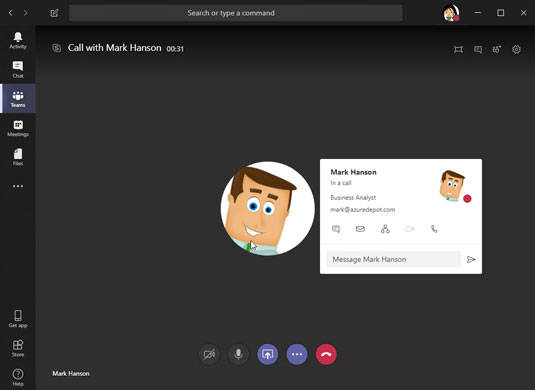
Inicieu una trucada fent clic a un botó de la targeta d'usuari.
Utilitzeu els botons de la part inferior de la finestra de trucada per dur a terme o finalitzar la conversa:
- Càmera web: activa o desactiva la càmera web.
- Micròfon: silencia o activa el micròfon.
- Compartir: comparteix la pantalla amb els participants.
- Més opcions: obre un menú per posar la trucada en espera, transferir i invocar el teclat.
- Penja: penja la trucada.
Programar una reunió i convidar els assistents
Seguiu aquests passos per programar una reunió presencial amb un company de feina:
Feu clic a la pestanya Reunions a la barra de navegació.
Feu clic a Programar una reunió.
Apareix la finestra Nova reunió, tal com es mostra.
A la finestra Nova reunió, descriu la reunió i convideu altres persones a assistir-hi.
Doneu un nom a la reunió, proporcioneu una ubicació, declareu quan s'ha de produir i convideu companys de feina.
Feu clic al botó Programar.
La reunió s'inscriu al vostre calendari.
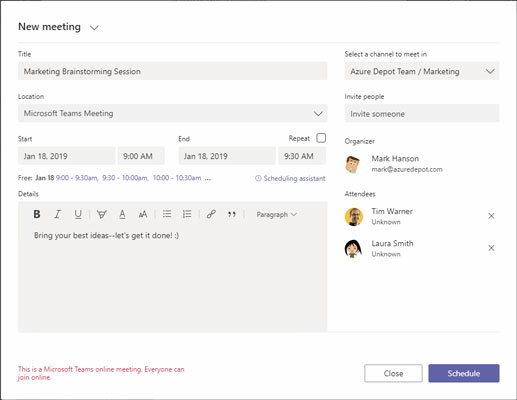
Organització d'una reunió.
Els companys de feina reben una sol·licitud de reunió en forma de missatge. El missatge inclou un botó Accepta, Prova i Rebutja perquè els convidats facin clic per respondre. Una reunió que s'accepta s'introdueix immediatament al calendari.